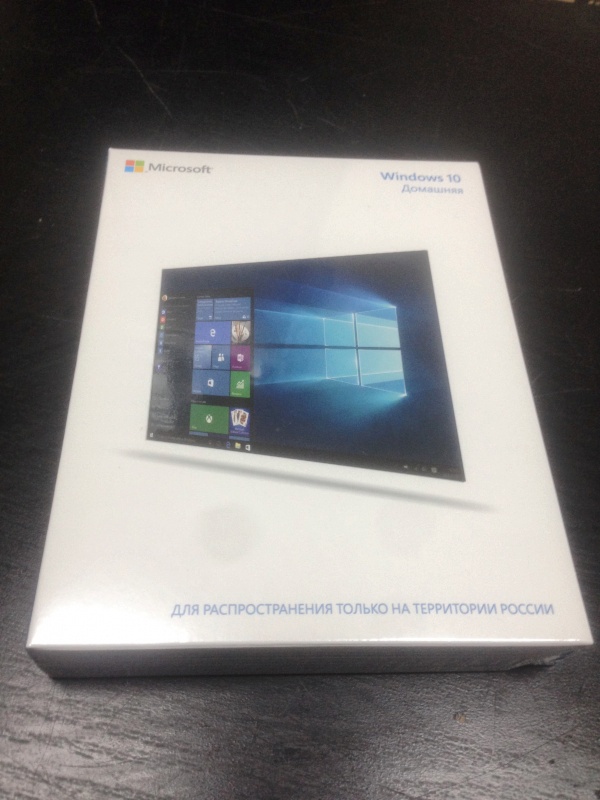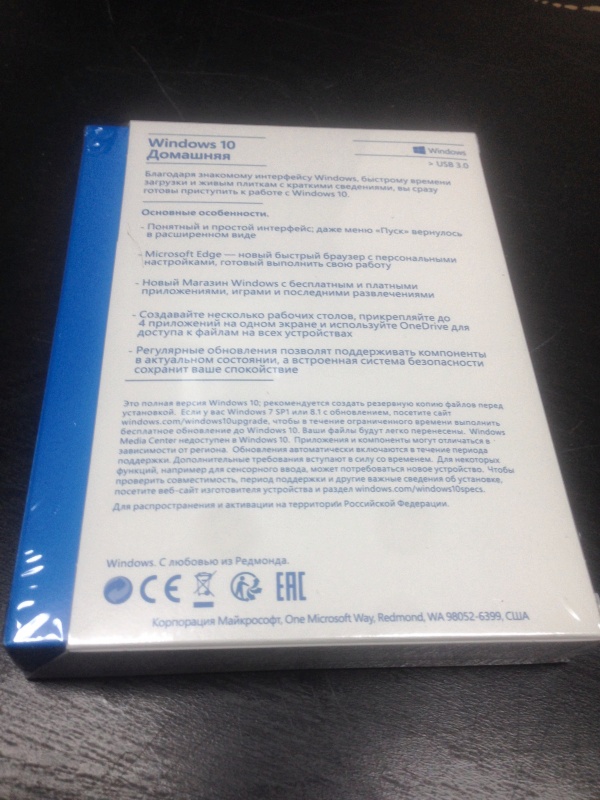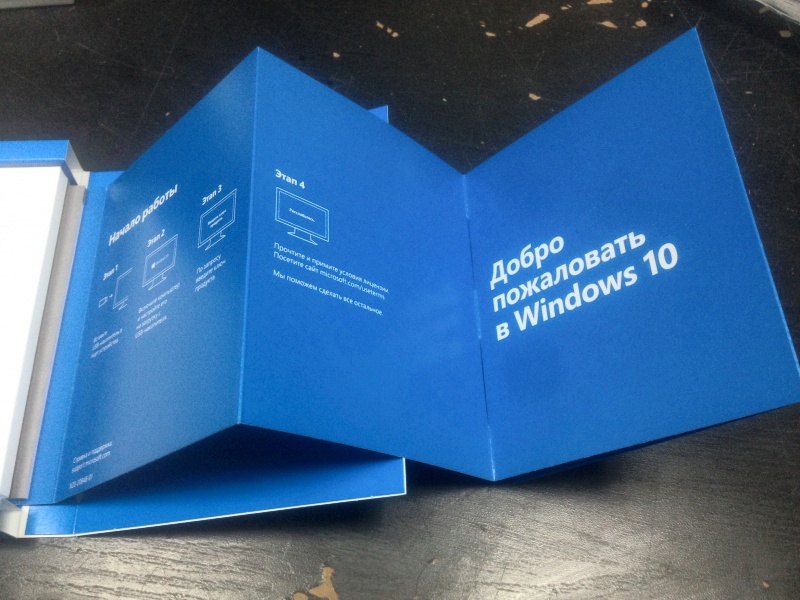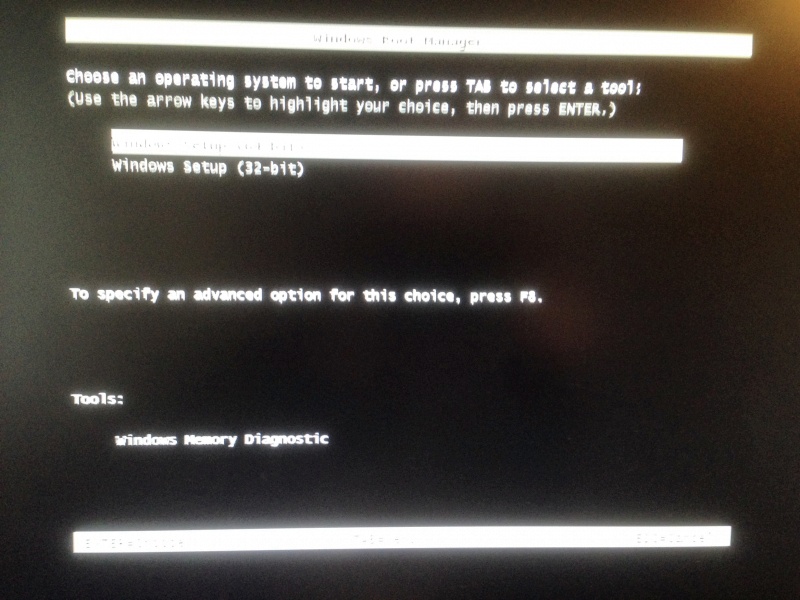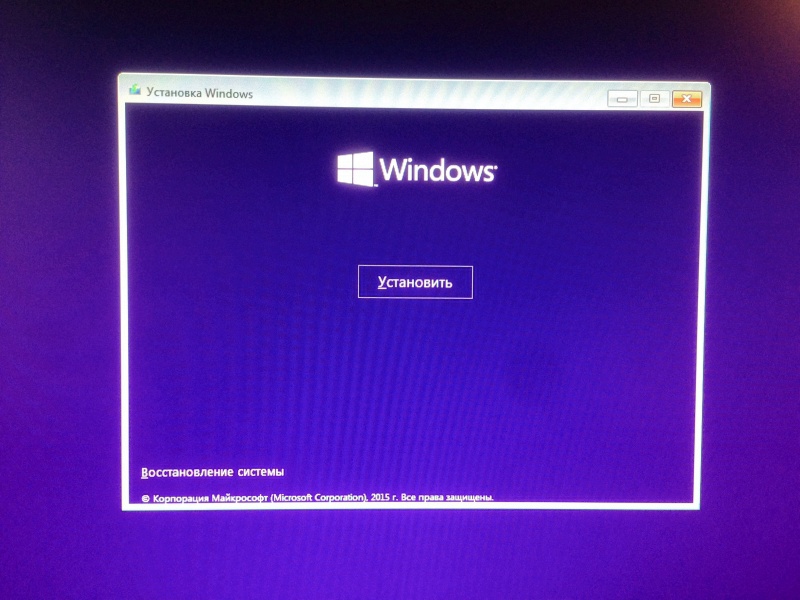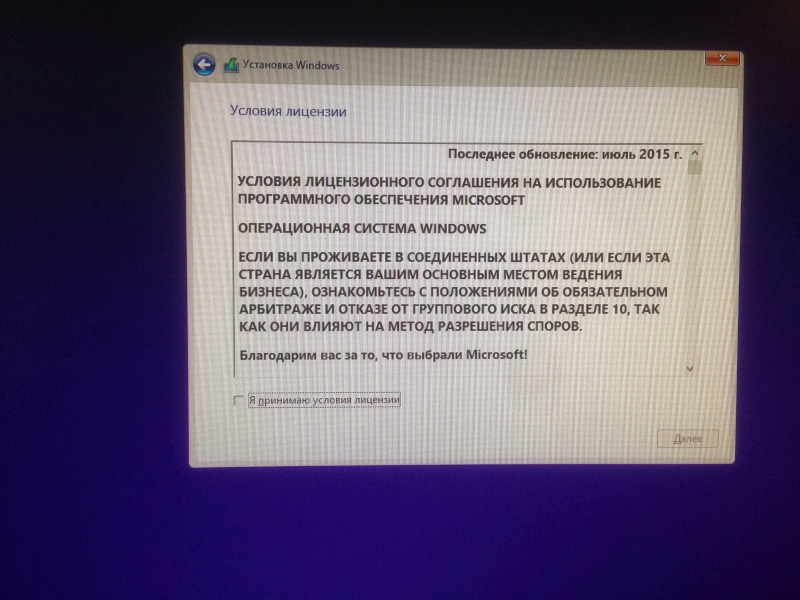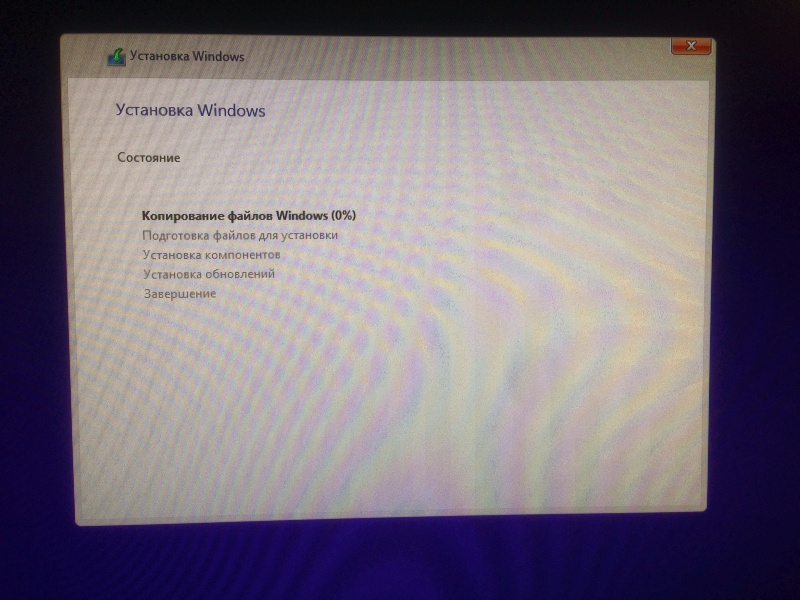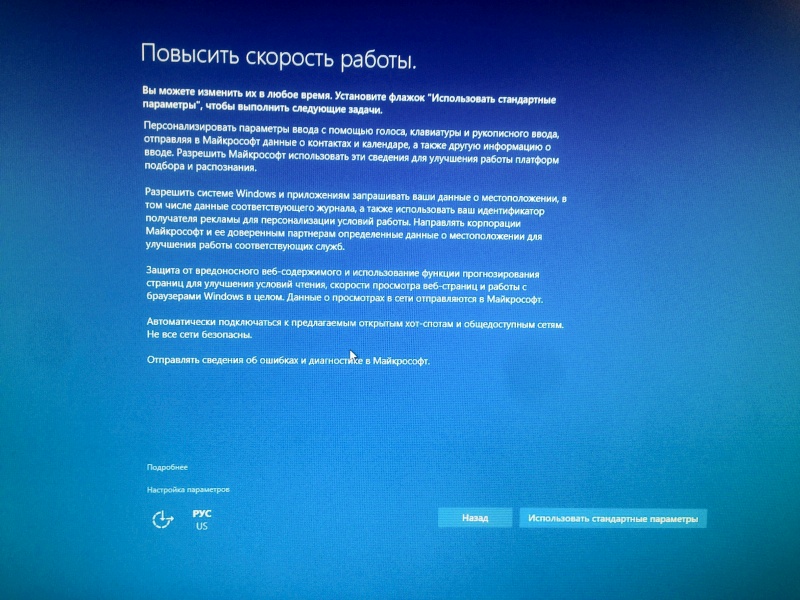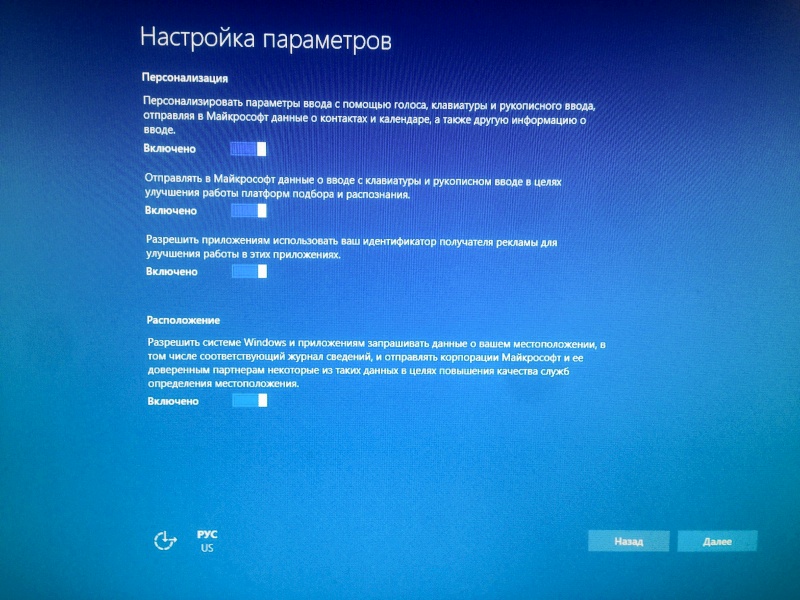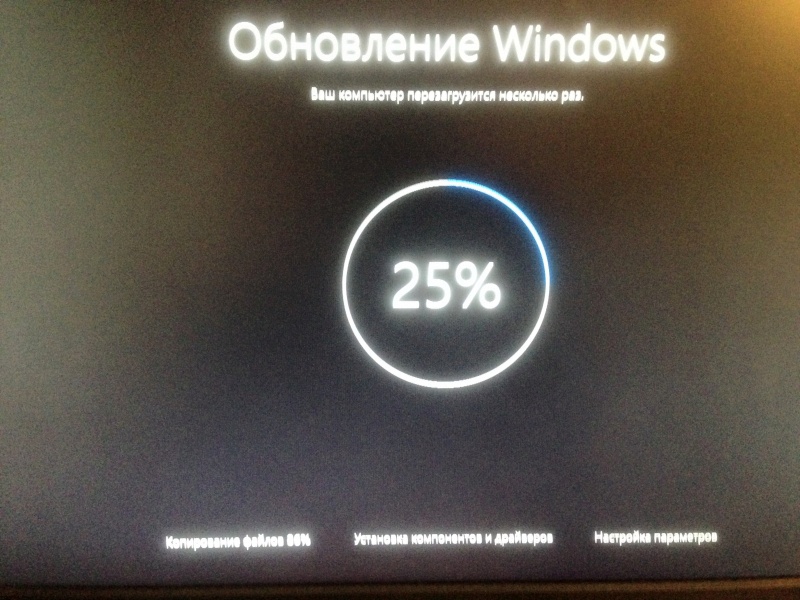Обзор на Операционная система Microsoft Windows Home 10 32-bit/64-bit Russian Russia Only USB (KW9-00253)
Приветствую Вас дорогие друзья и товарищи!
Сегодня я подготовил для Вас обзор на последнюю (крайнюю) на данный момент операционную систему от мирового софтверного гиганта корпорации глобального масштаба и сыскавшую славу как поставщик очень качественного программного обеспечения Microsoft. Да, компания производитель действительно имеет очень большой опыт в производстве софта и прочих произведших в миру фурор продуктов как софтверного характера, так и других технологических решений. Сложно сейчас представить в уме компьютер без операционной системы от Microsoft на мониторе. В итоге, подавляющее большинство людей, имеющих в своём распоряжении использовали продукты данной компании. Не говоря уже о консолях разного поколения или аксессуаров для компьютеров, как стационарных, так и портативных. Давайте чуть ближе подойдём к продукту, о котором мы сегодня поговорим в этом обзоре.
Система поставляется в плотно запечатанном, без единого намёка на какие-либо повреждения виде. После удаления упаковки мы обнаруживаем довольно интересно стилизованную коробку с информацией о версии редакции, территории распространения продукта и основных особенностях операционной системы, о которых мы поговорим немного позже.
После вскрытия мы наблюдаем за совершенством нового решения от дизайнеров компании Microsoft. Содержание выполнено в виде раскладной детской книжки, что придаёт свой шарм. На страницах этой книги мы найдём все необходимые шаги для установки операционной системы на Ваш компьютер. Так же имеется подробная инструкция и информация обо всех особенностях системы. Так же мне понравился и метод дистрибуции выполненный в виде цифрового флеш-носителя, который к сожалению, заблокирован от записи на него информации. Если у Вас довольно много таких накопителей с одинаковым содержимым, имеется желание использовать их как носители информации. Но этого сделать нельзя. Так же ключ-код выполнен в виде карточки с символом ключа. В общем новый дизайн мне очень понравился и впечатлил, чем еще больше в моих глазах возвысил эту компанию.
Теперь же давайте установим саму операционную систему и попробуем оценить все прелести продукта от компании Microsoft.
Вставляем флеш-носитель, на котором записана операционная система в порт USB 3.0. Если у Вас нету данного интерфейса, не беда. Интерфейс имеет обратную совместимость и может быть использован так же и в портах поколения USB 2.0.
После, нам будет необходимо установить систему через boot menu. Желательно это сделать в режиме UEFI. Но если Ваша материнская плата не поддерживает данный режим, то делаем это стандартным образом. Выбираем в бутменю нашу флешку KDI-MSFTWindows 10. Объёмом в 15000 мегабайт.
После данного выбора пойдёт необходимо будет выбрать архитектуру устанавливаемой системы. Не забываем о том, что х32 битная система имеет возможность видеть до 3 гигабайт оперативной памяти. Если у Вас её больше, не думая устанавливаем систему с архитектурой х64 бита. Так же нужно понимать, что узкоспециализированный софт тоже имеет ограничения по архитектуры системы и порой приложения выпущены только в среде х32 и не имеют возможности работать в среде х64. Но большинство приложений имеет поддержку режима совместимости и запускаются в операционной системе х64. Повторюсь, этот трюк проходит не со всеми приложениями. Узкий спец. софт не будет работать при другой архитектуре. Также в этом меню есть возможность выбора через TAB средства диагностики памяти. Средство штатное, широких настроек не имеет.
Затем побежит строка выполнения загрузки. Порой бывает она достаточно долго задерживается, но не думайте, что что-то зависло. Это зависит от состояния Ваших дисков.
Теперь перед нами предстал выбор устанавливаемого языка и прочих возможностей ОС.
Жмём кнопку «установить»
Тут нам необходимо внести ключ с карточки идущей в комплекте.
Далее предстоит выбор редакции операционной системы. Флешка видимо унифицированная и на ней имеются все редакции системы. Не забываем о том, что если мы вносим ключ система сама определяет какую редакцию необходимо устанавливать.
Читаем лицензионное соглашение (или не читаем), есть нас всё устраивает ставим галочку и жмём далее.
После, нужно выбрать тип установки. Внимательно изучаем информацию и выбираем который требуется. Я выбираю всегда нижний и устанавливаю систему с нуля.
Теперь нам предстоит выбрать диск, на который будет установлена операционная система.
Вуаля! Ожидаем установки. НЕ пугайтесь, компьютер во время установки будет перезагружен несколько раз. После первой перезагрузки флеш-накопитель необходимо удалять из порта компьютера. Либо выбрать в бутменю тот диск на котором будет располагаться операционная система. либо загрузчик UEFI этого диска.
Пройдя все элементы установки наша систем предложит нам вновь ввести ключ (если ранее мы это не сделали).
Теперь нам необходимо будет настроить функции системы, которые указаны на фотографиях ниже, а также принять все соглашения которые сочтёте нужными.
Теперь настраиваем учётные данные пользователя. Если у Вас есть учётная запись Microsoft, вводим её тут. Её так же можно создать.
Если же Вы не хотите её использовать можно использовать компьютер по старинке, создаём локальную учётную запись.
После всех данных манипуляций мы должны пройдя финальные этапы автоматической настройки персонализации попасть на рабочий стол операционной системы.
Операционная система получилась весьма удачной и имеет приятный внешний вид. Добавилось множество новых функций. Например, новый Microsoft Edge. Новое облачное хранилище OneDrive. Имеется встроенный магазин приложений. Возможность управления компьютером через несколько рабочих столов. Полностью насладиться всеми функциями Вам предстоит самим, окунувшись в мир новой WIndows 10.
Кстати отдельное слово стоит упомянуть о обновлении операционной системы. После установки Вам стоит установить крупное ноябрьское обновление системы с версией v1151. Из себя это обновление представляет установку новой операционной системы. Но детальных настроек производить не придётся. Есть возможность переноса без изменений настроек пользователя.
Удачного опыта в использовании новой операционной системы от корпорации Microsoft. Новых впечатлений и возможностей.
Windows HOME 10 32/64-bit Russian Only USB RS2 BOX KW9-00500
Особенности Windows HOME 10 32/64-bit Russian Only USB RS2 KW9-00500
Программное обеспечение Microsoft Windows 10 – новая универсальная операционная система, которая предназначена для всех типов устройств. В число этих устройств входят не только персональные компьютеры, ноутбуки, планшеты, но и смартфоны, телевизоры, различные платы и промышленные устройства, используемые для сценариев Internet of Things. Windows 10 также предлагает улучшенный пользовательский интерфейс, который, с одной стороны, остался привычным для пользователей Windows 8, с другой стороны, приобрел несколько новых полезных возможностей, например, меню «Пуск», голосовой помощник Cortana, новый центр уведомлений и другое. Кроме того, ОС Windows 10 предлагает новый браузер под кодовым названием Spartan и приложение Xbox.
Знакомая и усовершенствованная
Windows 10 привычна и удобна, у нее много сходств с Windows 7, в том числе меню «Пуск». Она быстро запускается и возобновляет работу, включает больше встроенных функций системы безопасности и работает с уже имеющимся программным обеспечением и оборудованием.
Работа в Интернете с Microsoft Edge
Microsoft Edge позволяет быстрее переходить от поиска информации к работе с ней. Пользователь может писать или печатать заметки прямо на web-страницах, а также делиться с ними, читать статьи без помех и сохранять понравившиеся материалы, чтобы позже с легкостью к ним вернуться.
Удобная организация рабочего стола
Пользователь может выполнять работу быстрее, удобнее организовав свой рабочий стол. Можно прикрепить одновременно до четырех элементов на одном экране и создавать виртуальные рабочие столы, если нужно больше места или надо сгруппировать элементы по проектам.
Новый Магазин Windows
Новый Магазин Windows унифицирует процедуру совершения покупок на всех устройствах с Windows 10.
Встроенные приложения
Windows 10 включает отличные встроенные приложения, например «Карты», «Фотографии», «Почта», «Календарь», «Музыка», «Фильмы и ТВ-передачи». Эти приложения создают резервные копии данных в OneDrive, которые затем синхронизируются между всеми пользовательскими устройствами с Windows 10.
Функция Continuum
Пользователь может подключить монитор, мышь и клавиатуру, чтобы использовать телефон с Windows 10 как компьютер для работы или для просмотра фильмов на большом экране.
Функция Windows Hello
С Windows Hello устройство опознает пользователя по его внешнему виду, обеспечивая дополнительную безопасность, удобство и даже дружественное приветствие.
Windows 10 Home FPP P2 32/64-Bit Russian USB BOX HAJ-00073
Особенности Windows Home FPP 10 P2 32-bit/64-bit Russian Russia Only USB HAJ-00073 (replace FQC-10150, FQC-09118)
Программное обеспечение Microsoft Windows 10 – новая универсальная операционная система, которая предназначена для всех типов устройств. В число этих устройств входят не только персональные компьютеры, ноутбуки, планшеты, но и смартфоны, телевизоры, различные платы и промышленные устройства, используемые для сценариев Internet of Things. Windows 10 также предлагает улучшенный пользовательский интерфейс, который, с одной стороны, остался привычным для пользователей Windows 8, с другой стороны, приобрел несколько новых полезных возможностей, например, меню «Пуск», голосовой помощник Cortana, новый центр уведомлений и другое. Кроме того, ОС Windows 10 предлагает новый браузер под кодовым названием Spartan и приложение Xbox.
Знакомая и усовершенствованная
Windows 10 привычна и удобна, у нее много сходств с Windows 7, в том числе меню «Пуск». Она быстро запускается и возобновляет работу, включает больше встроенных функций системы безопасности и работает с уже имеющимся программным обеспечением и оборудованием.
Работа в Интернете с Microsoft Edge
Microsoft Edge позволяет быстрее переходить от поиска информации к работе с ней. Пользователь может писать или печатать заметки прямо на web-страницах, а также делиться с ними, читать статьи без помех и сохранять понравившиеся материалы, чтобы позже с легкостью к ним вернуться.
Удобная организация рабочего стола
Пользователь может выполнять работу быстрее, удобнее организовав свой рабочий стол. Можно прикрепить одновременно до четырех элементов на одном экране и создавать виртуальные рабочие столы, если нужно больше места или надо сгруппировать элементы по проектам.
Новый Магазин Windows
Новый Магазин Windows унифицирует процедуру совершения покупок на всех устройствах с Windows 10.
Встроенные приложения
Windows 10 включает отличные встроенные приложения, например «Карты», «Фотографии», «Почта», «Календарь», «Музыка», «Фильмы и ТВ-передачи». Эти приложения создают резервные копии данных в OneDrive, которые затем синхронизируются между всеми пользовательскими устройствами с Windows 10.
Функция Continuum
Пользователь может подключить монитор, мышь и клавиатуру, чтобы использовать телефон с Windows 10 как компьютер для работы или для просмотра фильмов на большом экране.
Функция Windows Hello
С Windows Hello устройство опознает пользователя по его внешнему виду, обеспечивая дополнительную безопасность, удобство и даже дружественное приветствие.
Сравнение возможностей Windows 10 Домашняя и Pro:
| Возможности | Home | Professional |
| Microsoft Edge |
Новый браузер, который поддерживает ваш стиль работы в Интернете.
Создание нескольких рабочих столов и прикрепление четырех приложений на одном экране.
Бесплатное онлайн-хранилище для фотографий и файлов.
Простое подключение к сети компании или учебного заведения.
Защита данных с помощью улучшенной технологии шифрования и управления безопасностью.
Доступ к рабочему компьютеру из дома или в дороге.
Создание и запуск виртуальных машин.
В нашем магазине вы можете купить новый выпуск Windows 10 Home FPP P2 HAJ-00073 по выгодной цене. Версия является заменой предыдущих выпусков Windows 10 Домашняя шедших под артикулом KW9-00500 и KW9-00253. За подробной консультацией обращайтесь в отдел продаж по бесплатному тел. 8 800 775-97-13 или оформляйте заказ на сайте прямо сейчас и мы свяжемся с Вами в ближайшее время.